2要素認証を有効にする
2要素認証を利用してcybozu.comへログインするための設定手順を説明します。
2要素認証は、cybozu.com共通管理者が許可している場合に利用できます。
2要素認証が利用可能かどうかを確認する
設定手順
認証アプリをインストールする
2要素認証を利用するには、認証アプリが必要です。
下記のいずれかのアプリを端末にインストールします。
iOSやiPadOS
Android
2要素認証を有効にする
-
ヘッダーにあるユーザー名、またはユーザー名の右にあるメニューを開くボタンをクリックします。
-
[アカウント設定]をクリックします。
-
[ログイン名とパスワード]をクリックします。
![スクリーンショット:[ログイン名とパスワード]が枠線で強調されている](/general/img-ja/two_factor_authentication_02.png)
-
2要素認証の項目で、[有効にする]をクリックします。
![スクリーンショット:[有効にする]が枠線で強調されている](/general/img-ja/common/personal_2fa_img01.png) 2要素認証の登録ダイアログが開きます。
2要素認証の登録ダイアログが開きます。
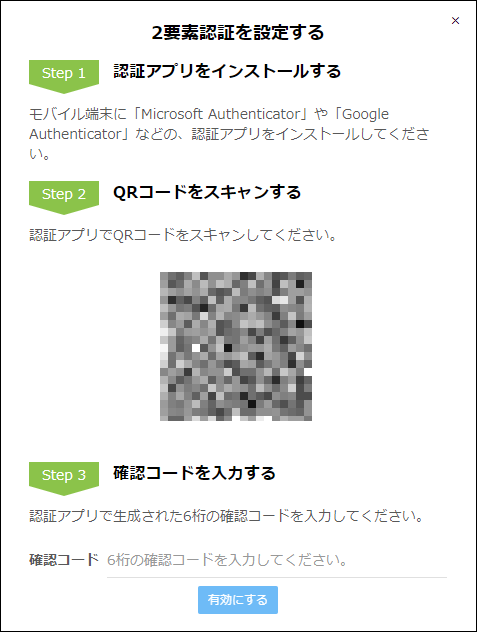
-
インストールした認証アプリで、ダイアログに表示されているQRコードをスキャンします。
-
認証アプリが生成する6桁の確認コードを、ダイアログの入力欄に入力します。
2要素認証の確認コードを入手する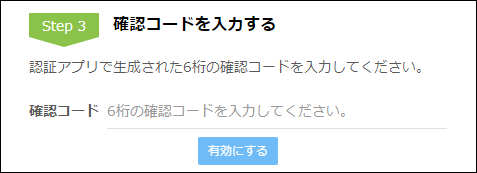
-
[有効にする]をクリックします。
「確認コードが正しくありません。」と表示される場合
確認コードの有効期限が切れている可能性があります。認証アプリで新しい確認コードを入手し、再度手順6を試してください。